Gestión de incidentes para equipos de alta velocidad
Las funciones de alerta y de guardia de Opsgenie ya están disponibles en Jira Service Management y Compass. Migra los datos y las configuraciones actuales de Opsgenie antes del 5 de abril de 2027 con nuestra herramienta de migración automatizada. Más información
Cómo automatizar las notificaciones a clientes con Opsgenie y Statuspage
En este tutorial, aprenderás a utilizar una alerta que hayas creado en Opsgenie para generar un mensaje automatizado a través de Statuspage. Esta integración mantiene informados a los clientes y reduce el trabajo manual para que puedas centrarte en el incidente en cuestión.
Público:
Profesionales de DevOps, TI, soporte y comunicaciones; cualquier persona que necesite comunicar información durante un incidente o una interrupción del servicio.
Tiempo:
10 minutos
Requisito previo:
Necesitarás acceso a Opsgenie y a Statuspage. Puedes precargar la mayoría de estos ajustes con cuentas de prueba. Para utilizar las funciones de automatización, comprueba que la versión de prueba sea de las versiones Standard o Enterprise. Para ello, haz clic en el icono del cohete, situado en el panel de navegación de la izquierda.
Paso 1: Añade una integración en Opsgenie
En Opsgenie, todas las integraciones se configuran en la pantalla "Teams" (Equipos). Si aún no has configurado un equipo, ve a la parte superior derecha de la pantalla "Teams" (Equipos) y haz clic en "Add Team" (Añadir equipo). Introduce el nombre del equipo y una descripción. Una vez guardado el equipo, puedes seleccionarlo e iniciar la integración haciendo clic en "Integrations" (Integraciones) y, a continuación, en "Add Integration" (Añadir integración).
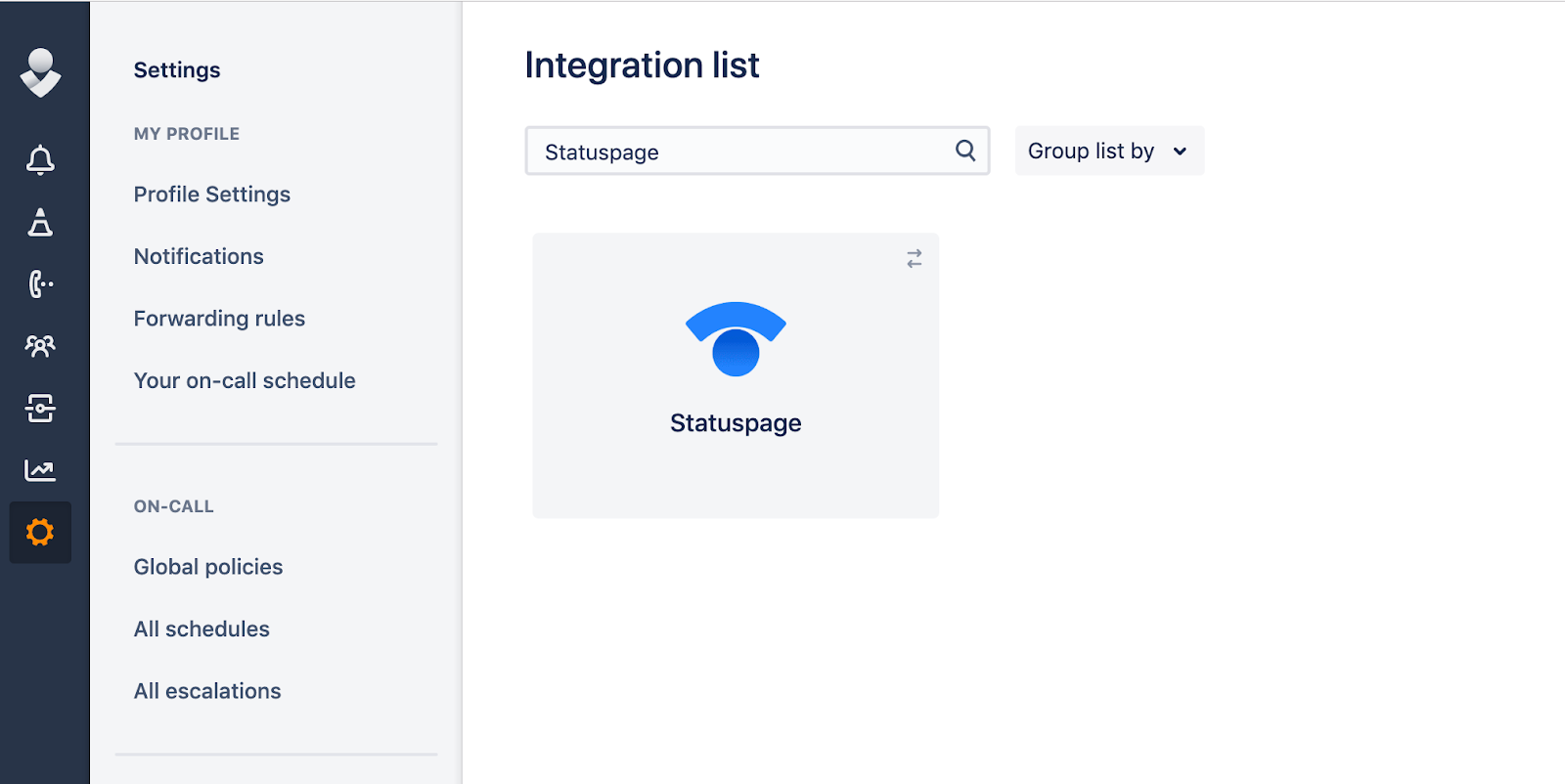
Escribe “Statuspage“ en la barra de búsqueda para abrir la página de configuración de integraciones de Statuspage. Luego, copia la URL de la API, ya que la necesitarás para confirmar la integración en Statuspage.
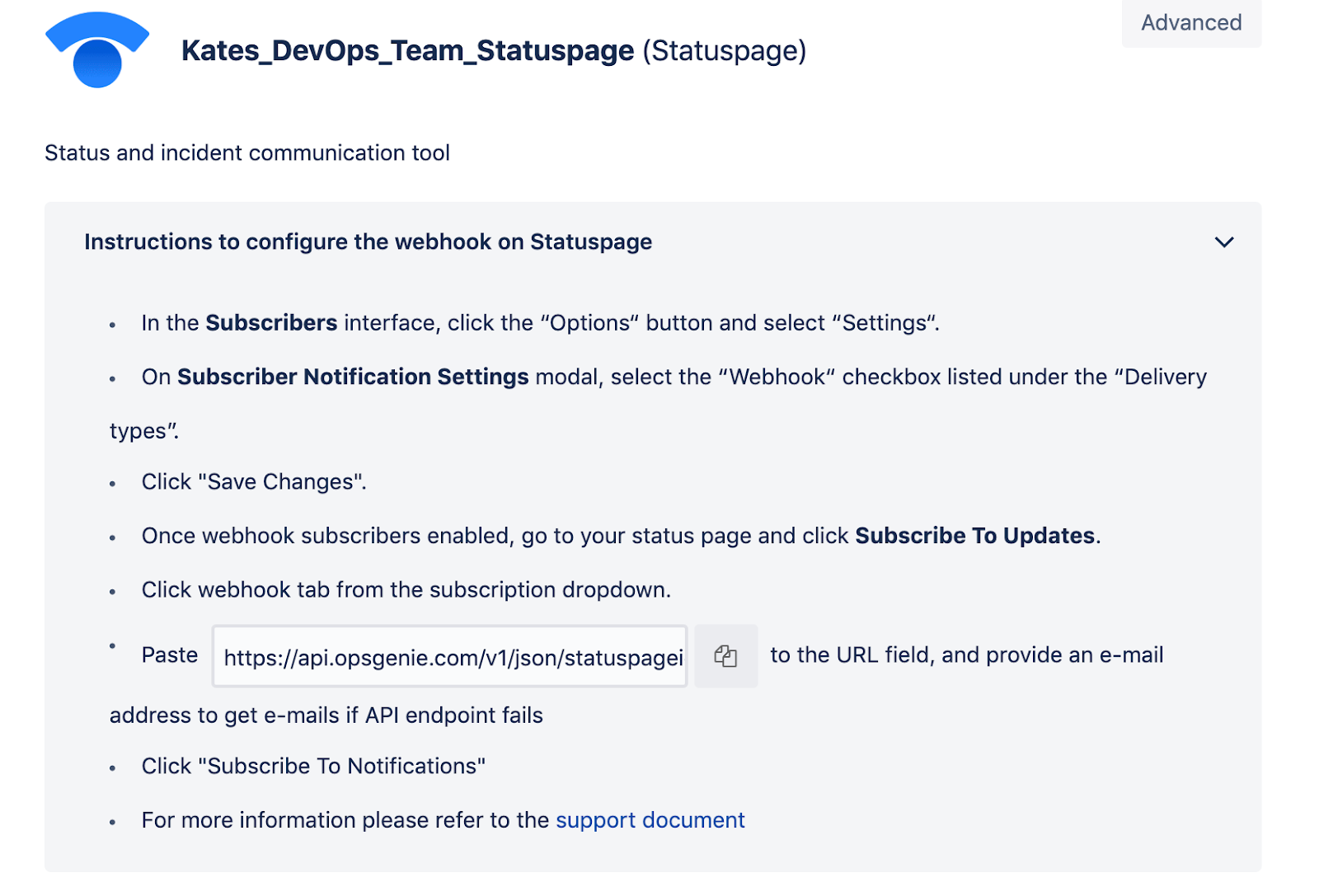
Paso 2: Conecta tu integración en Statuspage
En una ventana nueva, abre tu cuenta de Statuspage. Si se trata de una cuenta nueva, el sistema te guiará a través de la configuración antes de llegar a tu panel. Una vez que estés en el panel, ve a "Subscribers" (Suscriptores) y, en la parte superior de la página, haz clic en Webhook.
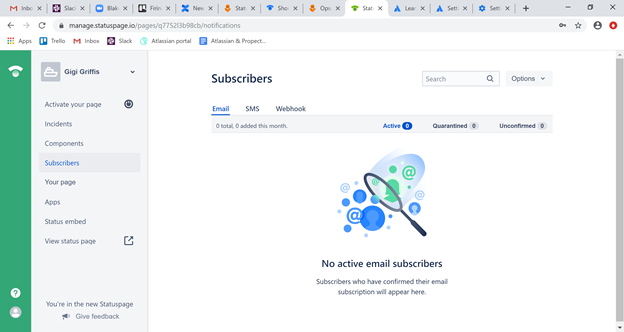
Si aparece un mensaje que indica que las notificaciones de webhook están desactivadas, haz clic en "Reactivate Now" (Reactivar ahora). Aparecerá una ventana emergente que te permitirá restablecer la configuración de notificaciones para suscriptores. Marca las casillas Webhook y "Allow users to subscribe to individual components" (Permitir a los usuarios suscribirse a componentes individuales) y guarda estos ajustes.
Vuelve a la página "Subscribers" (Suscriptores), haz clic de nuevo en Webhook y elige "Options > Add Subscriber" (Opciones > Añadir suscriptor). El tipo de suscriptor debe ser Webhook. En el campo "Endpoint URL" (URL del punto de conexión) tienes que añadir la URL que copiaste en la página de integración de Opsgenie. Introduce el tipo de suscriptor, la URL y el correo electrónico y, a continuación, haz clic en "Add Subscriber" (Añadir suscriptor).
Vuelve a la página "Subscribers" (Suscriptores) y haz clic en Webhook. Deberías ver la entrada que acabas de añadir. Haz clic en la URL para gestionarla. En "Manage Subscriptions" (Gestionar suscripciones), puedes elegir a qué componentes se notifica esta integración, por ejemplo, tu API o un portal del cliente.
Paso 3: Configura tu integración de Opsgenie con Statuspage
Vuelve a la ventana de Opsgenie en la que creaste la integración. Debajo de las instrucciones de configuración, debería haber una sección llamada "Settings" (Configuración). Si no ves esta sección, verifica que estás utilizando una versión de prueba de los planes Standard o Enterprise. Marca las casillas "Send Alert Updates Back to Statuspage" (Enviar actualizaciones de alerta de vuelta a Statuspage) y "Create Statuspage Incidents for Opsgenie Alerts" (Crear incidentes de Statuspage para alertas de Opsgenie).
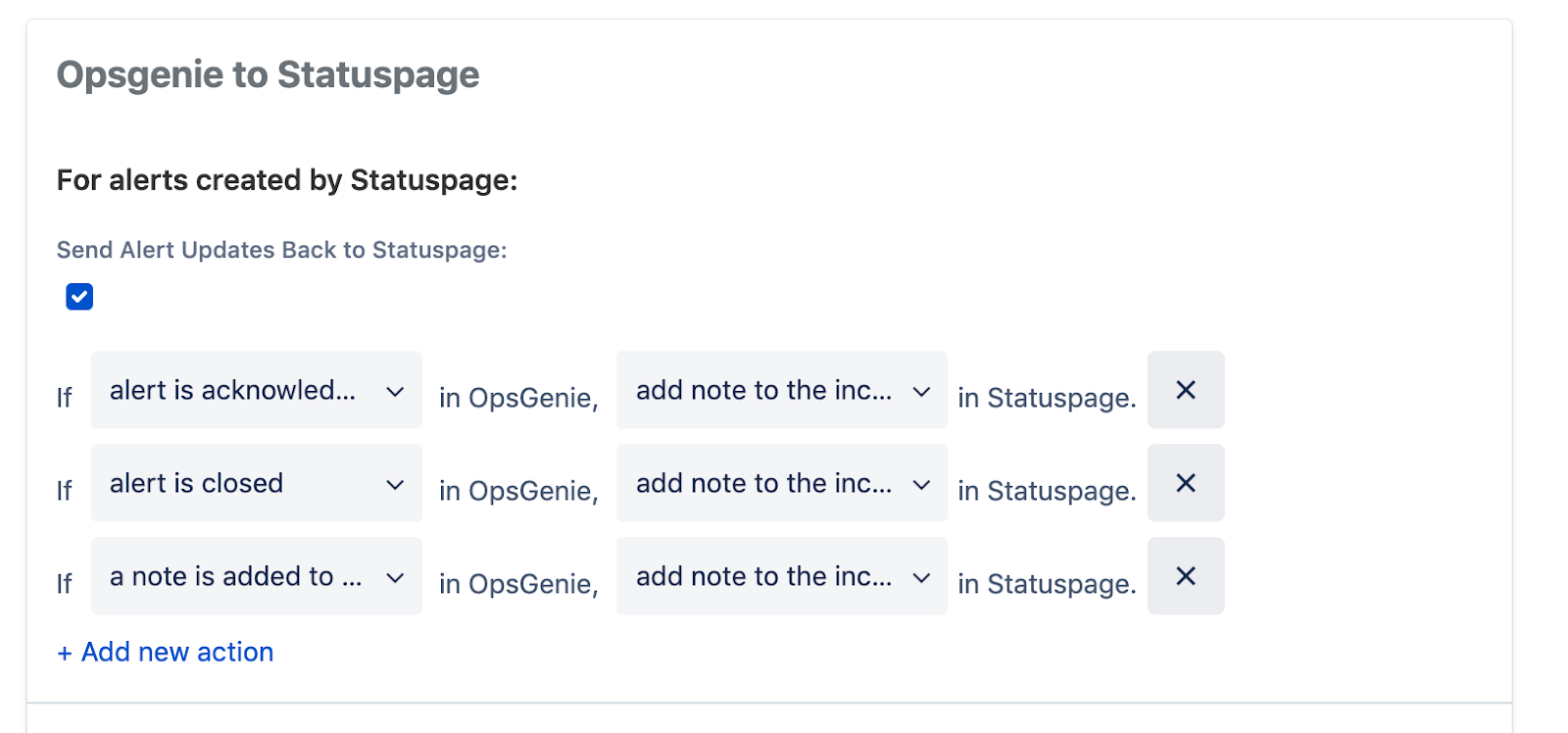
Debajo de "For alerts created by Statuspage" (Para alertas creadas por Statuspage), debería haber varios campos que comienzan por "If..."(Si...).
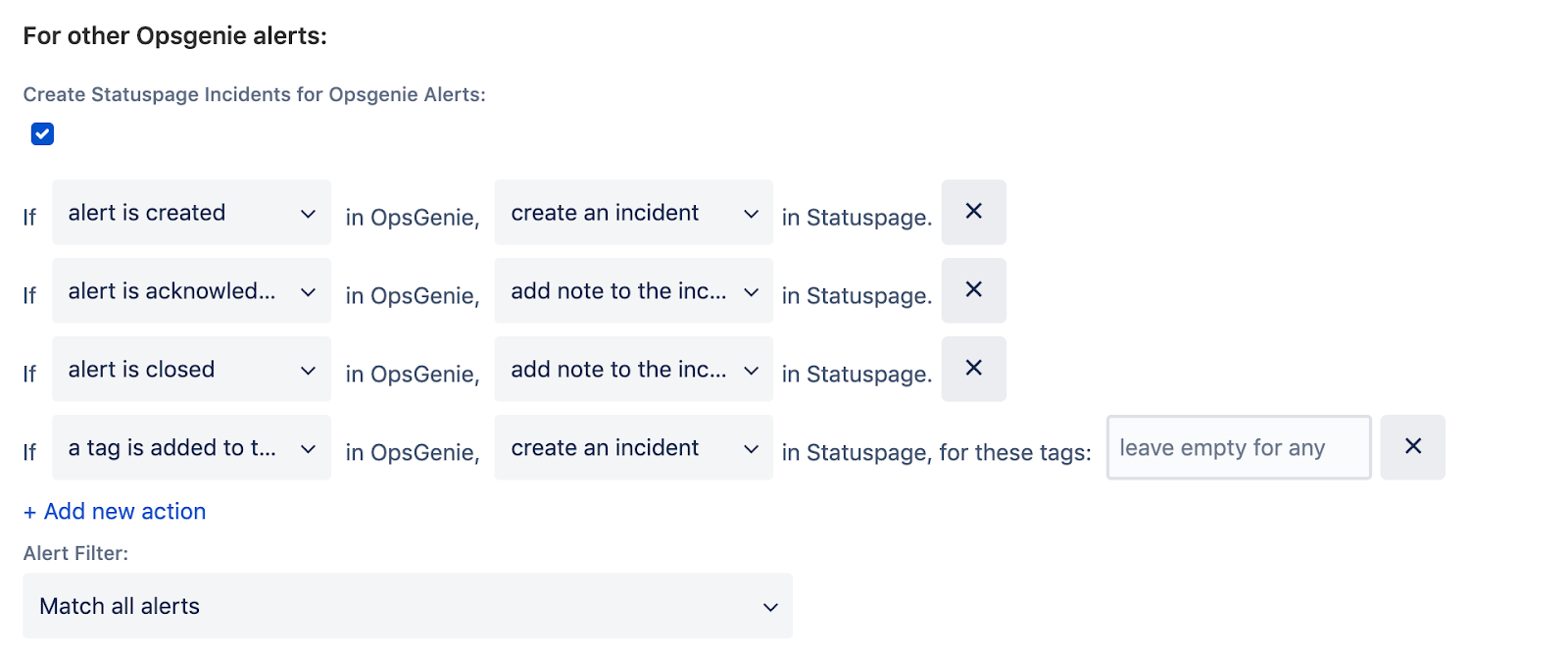
Usa los menús desplegables para asegurarte que los dos primeros indiquen lo siguiente:
1. “If a note is added to…in Opsgenie, add a note to the incident in Statuspage” (Si se añade una nota a... en Opsgenie, añade una nota al incidente en Statuspage)
2. “If alert is closed in Opsgenie, resolve the incident and update the components’ statuses according to tags" (Si se cierra una alerta en Opsgenie, resuelve el incidente y actualiza los estados de los componentes según las etiquetas).
Puedes eliminar la tercera afirmación que empieza por “If...“ (Si...).
En "For other Opsgenie alerts" (Para otras alertas de Opsgenie), hay varios campos similares. Usa los menús desplegables para asegurarte que los dos primeros indiquen lo siguiente:
1. “If alert is created in Opsgenie, create an incident and update the components’/incident's statuses according to tags" (Si se crea una alerta en Opsgenie, crea un incidente y actualiza los estados de los componentes o del incidente según las etiquetas).
2. “If alert is closed in Opsgenie, resolve the incident and update the components’ statuses according to tags" (Si se cierra una alerta en Opsgenie, resuelve el incidente y actualiza los estados de los componentes según las etiquetas).
Utilizarás etiquetas para cambiar automáticamente el estado de los componentes durante los incidentes, y esta configuración garantiza que dichos componentes se actualicen individualmente en función de esas etiquetas.
Finalmente, antes de guardar la configuración, debes añadir tu clave de la API de Statuspage en Statuspage API Key y el ID de tu página de Statuspage en Statuspage Page ID.

Paso 4: Obtén el ID de tu página y tu clave de la API de Statuspage
Vuelve a tu cuenta de Statuspage. En la URL, justo después de /pages/, verás una serie de letras y números. Este es el ID de tu página. Puedes copiarlo y volver a Opsgenie para pegarlo en el campo "Page ID" (ID de la página).
Debería ser similar a este: q776213b98cb.
De vuelta en Statuspage, ve a la parte inferior izquierda de la pantalla, haz clic en el icono de perfil y selecciona "API Info" (Información de la API). Copia la serie de letras, números y guiones en el campo "Your API user key" (Tu clave de usuario de la API) y vuelve a Opsgenie para pegarla en el campo "Statuspage API Key" (Clave de la API de Statuspage).
Si tienes problemas para extraer el ID de tu página de la URL, puedes consultarlo en la página de la API.
Una vez que hayas pegado ambos números en Opsgenie, haz clic en "Save Integration" (Guardar integración).
Paso 5: Prueba tu integración con una alerta en Opsgenie
En Opsgenie, crea una alerta de prueba (puedes aprender a crear alertas aquí).
En la nueva alerta, debajo de "Responders" (Usuarios de respuesta), introduce el nombre del equipo al que está asignada la integración con Statuspage. Debajo de "Tags" (Etiquetas), introduce tus etiquetas. Para que las etiquetas se integren correctamente con Statuspage, deben comenzar por “cmp_“ seguido del nombre del componente en Statuspage; por ejemplo, si el nombre del componente es "API", la etiqueta debe comenzar por "cmp_API". El sistema distingue entre mayúsculas y minúsculas en las etiquetas, así que debes escribir el nombre del componente con las mismas mayúsculas y minúsculas. Hay una lista específica que muestra el estado de los componentes que están disponibles. Consulta la documentación para ver la lista completa.
Después del nombre del componente, añade el símbolo de dos puntos y una descripción del estado del componente. Hay una lista fija con los componentes que puedes utilizar en estas etiquetas.
Por ejemplo, una etiqueta que indique que tu API tiene un rendimiento degradado tendría este aspecto: cmp_API:degraded_performance.
Los estados de los componentes disponibles son los siguientes:
operational (operativo)
degraded_performance (rendimiento degradado)
partial_outage (interrupción parcial)
mayor_outage (interrupción importante)
under_maintenance (en mantenimiento)
Una vez que hayas creado la etiqueta, haz clic en "Show advanced fields" (Mostrar campos avanzados) e introduce una descripción en "Description". El título del incidente será el mensaje de la alerta, y en la descripción podrás proporcionar información adicional que los usuarios verán junto al título en tu Statuspage.
Haz clic en "Create" (Crear).
Si no se muestra la alerta, actualiza tu Statuspage.
Nota: Estas instrucciones sirven para crear alertas e incidentes en Opsgenie que actualizarán automáticamente tu Statuspage. También puedes automatizar en el sentido opuesto: creando alertas en Statuspage y enviándolas automáticamente a Opsgenie. Para obtener más información sobre este segundo tipo de integración, consulta nuestra documentación.
¡Enhorabuena! Ya te has integrado.
Si la configuración anterior es correcta, la alerta de prueba debería mostrarse en tu Statuspage. Al cerrar la alerta en Opsgenie, debería resolverse de inmediato en tu Statuspage.
¿Debería automatizar mi página de estado?
Opsgenie y Statuspage hacen que la automatización sea bastante sencilla. Pero, como con cualquier decisión técnica, hay que preguntarse si se debería automatizar este proceso o si las páginas de estado son un buen lugar para usar la automatización o necesitan la supervisión de una persona.
La respuesta depende de cada caso.
Para algunas empresas, la automatización es indispensable porque permite una comunicación rápida y evita que los avisos a los clientes caigan en el olvido en la lista de tareas pendientes cuando haya un incidente importante.
En otras empresas, los equipos de RR. PP. y comunicación quieren un control más estricto de cuándo, cómo y por qué se envían alertas al público.
En resumen, debes ser tú quien elija lo más adecuado. Nosotros te proporcionamos la tecnología necesaria para sincronizar Opsgenie con Statuspage y así poder automatizar tu propia versión única de comunicación de incidentes.
Productos discutidos
Centraliza las alertas y notifica a las personas pertinentes en el momento adecuado.
Configuración de un horario de guardias con Opsgenie
En este tutorial aprenderás a configurar un horario de guardias, aplicar reglas de anulación, configurar notificaciones de guardias y mucho más, todo dentro de Opsgenie.
Leer el tutorialManual de gestión de incidentes de Atlassian
Este manual incluye los procesos de gestión de incidentes reales que hemos desarrollado como compañía global con miles de empleados y más de 200 000 clientes.
Leer el artículo